SAPPHIRE నైట్రో + మరియు పల్స్ గ్రాఫిక్స్ కార్డులు GPU మార్కెట్లోకి ప్రవేశించిన తాజావి. ఈ సంవత్సరం ప్రారంభంలో వచ్చిన నీలమణి ట్రైఎక్స్ఎక్స్ అనువర్తనంతో, మీరు మీ జిపియు యొక్క బేస్ క్లాక్ మరియు ఫ్రీక్వెన్సీ సెట్టింగులను ఓవర్లాక్ చేయడం ద్వారా పనితీరును పెంచుకోవచ్చు అలాగే దాని ఆరోగ్యం మరియు పనితీరుపై నవీకరించబడిన ట్యాబ్లను ఉంచవచ్చు. ఉష్ణోగ్రత, వోల్టేజ్, GPU లోడ్ కొలమానాలు మరియు మరెన్నో ద్వారా, ఉత్తమ శక్తి-సమర్థవంతమైన మరియు సమర్థవంతమైన అనుకూలీకరణలను సృష్టించడానికి మీ GPU యొక్క పనితీరును మీరు సమగ్రంగా చూడవచ్చు. మీ అనువర్తనం (మరియు ఈ ఆరోగ్య కొలమానాలు) ఆధారంగా మీ గేమింగ్ మరియు ఇతర ఉత్పాదకత మోడ్ల కోసం ప్రత్యేకమైన ప్రీసెట్లు మరియు అనుకూల సెట్టింగ్లను సృష్టించడానికి ఈ అనువర్తనం మిమ్మల్ని అనుమతిస్తుంది.
ఈ అనువర్తనం యొక్క ఇటీవలి విడుదల, SAPPHIRE TriXX 7.5.0, మీ GPU ను చూసుకోవటానికి మరియు ఎక్కువ పొందటానికి మీ కొత్త మరియు మెరుగైన టికెట్. ఇది సరికొత్త కట్టింగ్ ఎడ్జ్ ట్రైఎక్స్ఎక్స్ బూస్ట్, ఫ్యాన్ చెక్ మరియు నైట్రో గ్లో ఫీచర్తో వస్తుంది, ఇవి మీ జిపియు యొక్క శక్తిని అన్లాక్ చేయడానికి మరియు దాని నుండి ఎక్కువ ఉత్పాదకత మరియు ఉత్తమ కార్యాచరణను పొందడానికి ప్రత్యేకంగా రూపొందించబడ్డాయి.
నీలమణి ట్రైఎక్స్ఎక్స్ 7.5.0 పొందండి
నీలమణి ట్రైఎక్స్ఎక్స్ అప్లికేషన్ వెర్షన్ 7.5.0 ను డౌన్లోడ్ చేయడానికి, కింది లింక్పై క్లిక్ చేయండి: డౌన్లోడ్ . ఇది నీలమణి టెక్ వెబ్సైట్ నుండి నేరుగా ఇన్స్టాలర్ను డౌన్లోడ్ చేస్తుంది. డౌన్లోడ్ పూర్తయిన తర్వాత, ఇన్స్టాలర్ను గుర్తించి, నిర్వాహక అధికారాలతో దీన్ని అమలు చేయండి. ఇన్స్టాలేషన్ పూర్తయ్యే వరకు ఆన్-స్క్రీన్ సూచనలను అనుసరించండి మరియు తరువాత అనువర్తనాన్ని ప్రారంభించండి.
నీలమణి ట్రిక్స్ అప్లికేషన్ ఉపయోగించి

నీలమణి ట్రిక్స్ అప్లికేషన్ యొక్క సరికొత్త విడుదల (మునుపటి వెర్షన్ 7.3 తరువాత వెర్షన్ 7.5.0), చక్కటి ట్యూన్డ్ మరియు యాంప్డ్ బోల్డ్ డిజైన్ ఇంటర్ఫేస్తో వస్తుంది, ఇది మెరుగైన కార్యాచరణ మరియు అప్లికేషన్ యొక్క ఏకీకరణతో కలిసి పనిచేస్తుంది. ప్రధాన మెనుల్లో, గ్రాఫిక్స్ కార్డ్ సమాచారం యొక్క శీఘ్ర స్నాప్షాట్ సంగ్రహావలోకనం, దాని ఓవర్క్లాకింగ్ సెట్టింగులు మరియు ఎంపికలకు ప్రాప్యత, సరైన పనితీరు కోసం దాని అభిమానులను నియంత్రించే ప్రాప్యత మరియు మీ సర్దుబాటు చేయడానికి అనేక రకాల ఇతర సెట్టింగ్లు మీకు లభిస్తాయి. మీరు దీన్ని ఎలా ఉపయోగించాలనుకుంటున్నారో GPU.
మీ నీలమణి GPU ని ఓవర్లాక్ చేస్తోంది
ప్రధాన అప్లికేషన్ ఇంటర్ఫేస్లో, మీరు మీ గ్రాఫిక్స్ కార్డ్ యొక్క పూర్తి క్లాకింగ్ మరియు ఫ్రీక్వెన్సీ పారామితులను చూడగలుగుతారు మరియు మీ ఓవర్క్లాకింగ్ అవసరాలకు అనుగుణంగా దాన్ని సర్దుబాటు చేయగలుగుతారు మరియు మీ నీలమణి గ్రాఫిక్స్ కార్డ్ పనితీరును పెంచుతారు. మీరు కోరుకున్న పనితీరు ఆరంభం సాధించడానికి కోర్ గడియారం, మెమరీ గడియారం మరియు GPU ఫ్రీక్వెన్సీ మరియు బేస్ క్లాక్ పారామితులు సర్దుబాటు చేయబడతాయి.
గ్రాఫిక్స్ కార్డ్ పారామితి సర్దుబాట్ల ద్వారా, మీరు వివిధ స్థాయిల GPU వినియోగం కోసం నాలుగు విభిన్న వినియోగదారు సెట్టింగ్ ప్రొఫైల్లను నిర్వచించవచ్చు, కాని ఈ విలువలను అనుచితమైన వాటికి సెట్ చేయడం వల్ల మీ సిస్టమ్ క్రాష్ అవుతుందని మరియు వాస్తవానికి ఈ ప్రక్రియలో మీ గ్రాఫిక్స్ కార్డ్ దెబ్బతింటుందని గుర్తుంచుకోండి బాగా. మెట్రిక్ పారామితుల యొక్క నిర్దిష్ట కలయికను అమలు చేయడానికి ముందు చిన్న సర్దుబాట్లు చేయడం మరియు మీ హార్డ్వేర్ మరియు పనితీరుపై దాని ప్రభావంపై శ్రద్ధ పెట్టడం చాలా ముఖ్యం. మీ ఓవర్క్లాకింగ్ నిర్వహించడానికి, కింది స్లైడర్లను సర్దుబాటు చేయండి:
- GPU గడియారం (అప్లికేషన్ ఇంటర్ఫేస్ యొక్క మధ్య-ఎడమ వైపున ఉంది)
- మెమరీ గడియారం (అప్లికేషన్ ఇంటర్ఫేస్ యొక్క కుడి-కుడి వైపున ఉంది)
- శక్తి పరిమితి (GPU క్లాక్ స్లైడర్ పక్కన ఉన్న అప్లికేషన్ ఇంటర్ఫేస్ యొక్క ఎడమ భాగంలో ఉంది)
- GPU వోల్టేజ్ (అప్లికేషన్ ఇంటర్ఫేస్ మధ్యలో ఉంది)
ఈ స్లైడర్లన్నీ నేరుగా సర్దుబాటు చేయగలవు, కానీ ఏదైనా ఓవర్క్లాకింగ్ ప్రయత్నంలో మాదిరిగా, తదుపరి ఇంక్రిమెంట్ల మధ్య 10 నిమిషాలు వేచి ఉండటం ద్వారా మీ పనితీరును పెంచడానికి మరియు స్థిరత్వం కోసం పరీక్షించడానికి వీటిని కొద్దిగా ట్వీకింగ్ చేయమని మేము సలహా ఇస్తున్నాము. మీ గ్రాఫిక్స్ కార్డును ఓవర్లాక్ చేయడానికి, మీరు తప్పనిసరిగా వీటిని చేయాలి:
| భాగం | చర్య | ప్రభావం |
| GPU గడియారం | పెంచు | ఇది మీ GPU గడియారం యొక్క మూల రేటును పెంచుతుంది. ఎక్కువ గడియారపు రేటు మీరు సాధించడానికి ప్రయత్నిస్తున్న ఓవర్క్లాకింగ్కు నేరుగా అనుగుణంగా ఉంటుంది. |
| మెమరీ గడియారం | పెంచు | మీ మెమరీ మరియు GPU చేతులు జోడించుకుంటాయి ఎందుకంటే మీ మెమరీ భాగం ఓవర్లాక్ చేయకపోతే, ఓవర్క్లాక్ చేసినప్పటికీ ఇది మీ GPU యొక్క పనితీరును పరిమితం చేస్తుంది. సరైన ఫలితాల కోసం మీ GPU గడియారంతో పాటు మీ మెమరీ భాగాన్ని ఓవర్లాక్ చేయాలి. |
| శక్తి పరిమితి | కొద్దిగా నిర్వహించండి లేదా పెంచండి | గొప్ప శక్తితో గొప్ప పనితీరు వస్తుంది. పవర్ మెట్రిక్స్ గమ్మత్తైనవి మరియు మీ హార్డ్వేర్కు భౌతిక నష్టాన్ని కలిగిస్తాయి. అందువల్ల మీరు నిర్దిష్ట శక్తి పరిమితిలో స్థిరమైన గరిష్ట GPU గడియారం మరియు మెమరీ గడియార సామర్థ్యాన్ని సాధించే వరకు మీ విద్యుత్ పరిమితిని పెంచవద్దని సూచించారు. దీన్ని మించి, మీరు దానిని కొద్దిగా పెంచవచ్చు. |
| GPU వోల్టేజ్ | కొద్దిగా పెంచండి | విద్యుత్ పరిమితి మాదిరిగా, వోల్టేజ్ పెంచడం లేదా తగ్గించడం మీ హార్డ్వేర్కు హాని కలిగించే ప్రత్యక్ష మరియు తీవ్రమైన ప్రమాదాన్ని కలిగిస్తుంది. ఓవర్ వోల్టింగ్ దానిని కాల్చివేస్తుంది మరియు వోల్టింగ్ కింద పనిచేయడానికి తగినంత వోల్టేజ్ లేకపోవడం వల్ల అది విఫలమవుతుంది. వోల్టేజ్ ఇంక్రిమెంట్లు సెట్ బేస్ విలువకు మించి 0.1V లేదా 0.2V మాత్రమే వెళ్లాలని సూచించబడ్డాయి. వోల్టేజ్ను కొద్దిగా పెంచడం వల్ల మీ GPU యొక్క శక్తి పనితీరు సామర్థ్యం పెరుగుతుంది మరియు పవర్ బ్యాకింగ్ పరంగా ఓవర్లాక్డ్ GPU మరియు మెమరీకి మెరుగైన స్థిరత్వాన్ని అందిస్తుంది. |
ఓవర్క్లాకింగ్ చేయడానికి,
- 20 నుండి 50 హెర్ట్జ్ మధ్య అందించిన స్లైడర్ను ఉపయోగించి GPU గడియారాన్ని పెంచడం ద్వారా ప్రారంభించండి.
- అందించిన స్లయిడర్ను ఉపయోగించి మెమరీ గడియారం సుమారు 30 Hz పెరుగుదల పెంచండి.
- కొత్తగా పెరిగిన క్లాకింగ్ రేట్లను చూడటానికి అప్లికేషన్ ఇంటర్ఫేస్ ఎగువన కొత్త GPU మరియు మెమరీ క్లాక్ పనితీరు డయల్స్ గమనించండి.
- ఈ సెట్టింగులను క్రొత్త వినియోగదారు నిర్వచించిన ప్రీసెట్లో సేవ్ చేయండి, దాన్ని అమలు చేయండి మరియు మీ సిస్టమ్ను రీబూట్ చేయండి. ప్రారంభించిన తర్వాత, మీరు 10 నిమిషాలు మీ కంప్యూటర్ను ఉపయోగించడం కొనసాగించండి మరియు ఏదైనా ప్రాణాంతక లోపాలు, బ్లూ స్క్రీన్ ఆఫ్ డెత్ (BSOD) లేదా ఇతర పనితీరు అవాంతరాలు కనిపిస్తాయో లేదో వేచి చూడండి.
- మీ సిస్టమ్ 10 నిమిషాల మార్కును దాటితే, నీలమణి ట్రైఎక్స్ఎక్స్ అనువర్తనంలోకి తిరిగి వెళ్లి, 1-4 దశలను పునరావృతం చేయండి.
- పై దశలను 3 సార్లు పునరావృతం చేసిన తరువాత, మీ PC ని 0.1V ద్వారా ఓవర్ వోల్ట్ చేయండి. రీబూట్ చేయండి మరియు 10 నిమిషాల పరిశీలన వ్యవధి కోసం వేచి ఉండండి. వేడెక్కడం యొక్క ఏదైనా సంకేతాల కోసం మీ సిస్టమ్ యొక్క ఉష్ణోగ్రతను తనిఖీ చేయండి.
- మరో 0.1V ద్వారా వోల్టేజ్ను మరింత పెంచడానికి 1-4 దశలను మరో రెండుసార్లు చేయండి మరియు 6 వ దశను చేయండి. మీ గ్రాఫిక్స్ కార్డ్ భద్రత కోసం దీన్ని మించి పెంచవద్దు.
- ప్రతి దశ తరువాత, మీ సిస్టమ్ పనితీరు లోపం లేదా ఇతర లోపాలను ఎదుర్కొంటే మీ ఇంక్రిమెంట్లను ట్రాక్ చేయడానికి పనితీరు యొక్క చిట్టాను నిర్వహించండి. మీరు చివరిగా తెలిసిన ఉత్తమ విలువలకు తిరిగి మార్చగలుగుతారు మరియు మీ ఇంక్రిమెంట్లను మీ నిర్దిష్ట గ్రాఫిక్స్ కార్డ్ యొక్క సామర్థ్యాన్ని మరియు దానిని తట్టుకోగలిగే విషయాలను తెలుసుకోవడానికి గమనికగా ఉంచండి.

నీలమణి ట్రిక్స్ అప్లికేషన్ బిల్ట్ హార్డ్వేర్ మానిటర్లో ఉంది.
మీరు మొదటి స్లాట్లో నిల్వ ఉంచిన ప్రామాణిక స్థావరం కాకుండా మీ ఇంక్రిమెంట్లను ప్రత్యేక వినియోగదారు నిర్వచించిన ప్రొఫైల్లో సేవ్ చేయాలని నిర్ధారించుకోండి. ఇతర నాలుగు స్లాట్లలో, ప్రతి దాని మధ్య ప్రసారం చేయండి మరియు క్రొత్త సెట్టింగ్ను తదుపరి ప్రొఫైల్ స్లాట్లో సేవ్ చేయండి, తద్వారా ఇది మీ సిస్టమ్తో సరిగ్గా కూర్చోకపోతే, మీరు ముందుగా నిర్ణయించిన బేస్ సెట్టింగ్కు తిరిగి మరొక ప్రొఫైల్ స్లాట్లో తిరిగి పొందవచ్చు. క్రొత్త ఇంక్రిమెంట్ నుండి సంభవించిన లోపం. ఆచరణాత్మకంగా, దీని అర్థం మీరు మీ మొదటి సర్దుబాటును స్లాట్ టూలో, తరువాత ఒకటి స్లాట్ త్రీలో, తరువాత స్లాట్ ఫోర్లో, తరువాత స్లాట్ ఐదులో, మరియు ఈ స్లాట్లన్నింటినీ నింపిన తర్వాత సేవ్ చేయాలి. మీ తదుపరిది స్లాట్ రెండింటిలో వెనుకకు మరియు మూడు, నాలుగు, ఐదు మరియు వెనుకకు చక్రం కొనసాగించండి.
మీ అభిమాని వేగాన్ని నియంత్రించడం
ఓవర్క్లాకింగ్ మీ సిస్టమ్ పనితీరును పెంచుతుంది, అయితే ఇది మీ సిస్టమ్ యొక్క వేడిని భారీగా వేడి చేస్తుంది. అందువల్ల, ఈ ప్రయోజనం కోసం (మీ ఓవర్క్లాకింగ్ కాన్ఫిగరేషన్లకు సహాయపడటానికి) మరియు సాధారణంగా (మీ అభిమాని పనితీరును ఆప్టిమైజ్ చేయడానికి మరియు దాని ఆరోగ్యాన్ని కాపాడుకోవడానికి), మీరు మీ సిస్టమ్ అవసరాలను తీర్చడానికి అభిమాని తనిఖీని మరియు దాని వేగాన్ని సర్దుబాటు చేయవచ్చు. ఇది చేయుటకు:
- అప్లికేషన్ యొక్క ఇంటర్ఫేస్ యొక్క దిగువ ఎడమ వైపున ఉన్న ఫ్యాన్ చెక్ చిహ్నంపై క్లిక్ చేయండి. ఇది టార్చ్లైట్ ఐకాన్ పైన మరియు ప్రస్తుత ఫ్యాన్ స్పీడ్ మీటర్ కింద ఫ్యాన్ ఐకాన్ వంటి ట్రై-బ్లేడ్ అవుతుంది. దీనిపై క్లిక్ చేయండి.
- మీ ఫ్యాన్ చెక్ కోసం ప్రత్యేక విండో తెరవబడుతుంది. “స్టార్ట్ ఫ్యాన్ హెల్త్ చెక్” అని చదివే కేంద్రంలోని బటన్ పై క్లిక్ చేయండి. ఇది మీ GPU వ్యవస్థలో ఉన్న అభిమానులందరి ఆరోగ్యాన్ని తిరిగి నివేదించడానికి పరీక్షిస్తుంది.
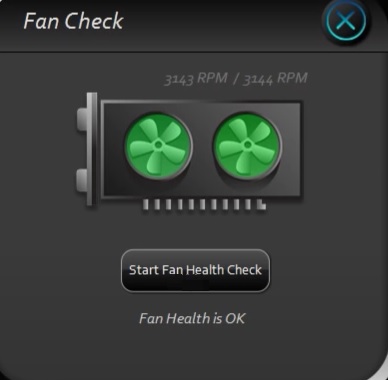
నీలమణి ట్రిక్క్స్ ఇన్బిల్ట్ ఫ్యాన్ హెల్త్ చెకింగ్ మెకానిజం.
- ఈ చెక్ ద్వారా మీ సిస్టమ్ యొక్క అభిమానులు ఇద్దరూ “సరే” స్థితిలో ఉన్నారని మీరు ధృవీకరించిన తర్వాత, “ప్రస్తుత ఫ్యాన్ స్పీడ్” మీటర్ క్రింద “స్థిర” ఎంపికపై క్లిక్ చేయండి. క్రొత్త పాప్ అప్ తెరవబడుతుంది, ఇది అభిమాని వేగాన్ని దాని గరిష్ట సామర్థ్యం ప్రకారం శాతం ప్రకారం సర్దుబాటు చేయడానికి స్లయిడర్ను సర్దుబాటు చేయడానికి మిమ్మల్ని అనుమతిస్తుంది.
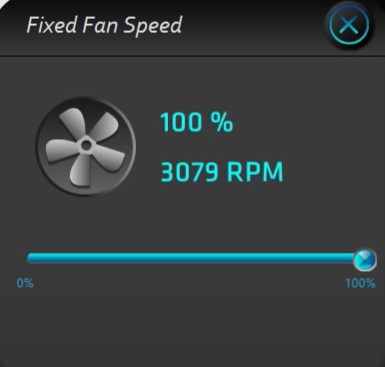
స్థిర అభిమాని వేగం సర్దుబాటు స్లయిడర్
- మీ అభిమానుల నుండి ఎక్కువ శబ్ద కాలుష్యం ఖర్చుతో ఫ్యాన్ స్పీడ్ పెంచడానికి మీరు ఎంచుకోవచ్చు (అనగా ధ్వనించే సెటప్). ఓవర్క్లాకింగ్ చేసేటప్పుడు, మీ సిస్టమ్ గరిష్ట సామర్థ్యంతో పని చేయడానికి పని చేస్తున్నందున ఇది చల్లగా ఉండటానికి ఇది అవసరం కావచ్చు. స్థిర అభిమాని వేగ శాతాన్ని సెట్ చేయడం వలన అది ఎప్పుడైనా ఆ సెట్ శాతంలో పనిచేస్తుంది.
- మీరు అనుకూలీకరించిన అభిమాని వక్రతను సృష్టించాలనుకుంటే, “స్థిర” కింద, “అనుకూల” ఎంపికపై క్లిక్ చేయండి. ఇది సర్దుబాటు చేయగల గ్రాఫికల్ ఫ్యాన్ వక్రతను చూపించే పాప్ అప్ను ప్రదర్శిస్తుంది. గుర్తులను క్లిక్ చేసి, సిస్టమ్ అనుసరించడానికి దాని అనుకూల ధోరణిని సృష్టించడానికి వక్రతను సర్దుబాటు చేయండి.

అనుకూల ఫ్యాన్ స్పీడ్ సెట్టింగ్ సర్దుబాటు కర్వ్.
స్థిర మరియు అనుకూల సెట్టింగులు అన్ని సమయాల్లో ఉపయోగం కోసం శాశ్వత అభిమాని వేగ శాతాన్ని సెట్ చేయడానికి లేదా మీ అనుకూల వక్రంలో మీరు నిర్వచించిన విధంగా ఉష్ణోగ్రత ప్రకారం దాని వేగాన్ని సర్దుబాటు చేసే అభిమాని వక్రతను సెట్ చేయడానికి మిమ్మల్ని అనుమతిస్తాయి. మీరు రెండింటినీ గందరగోళానికి గురిచేయాలనుకుంటే, సిస్టమ్ యొక్క ఉష్ణోగ్రతను పర్యవేక్షించడానికి మరియు సిస్టమ్ ఉత్తమంగా నిర్ణయించే విధంగా అభిమానుల వేగాన్ని సర్దుబాటు చేయడానికి గ్రాఫిక్స్ కార్డ్ యొక్క అంతర్నిర్మిత అల్గోరిథం ఆధారంగా “ఆటోమేటిక్” ప్రీసెట్ ఎంపిక నడుస్తుంది.
నైట్రో గ్లో
ఈ అనువర్తనం యొక్క మరొక అద్భుతమైన లక్షణం గ్రాఫిక్స్ కార్డ్ యొక్క SAPPHIRE లైట్ అప్ ఆల్ఫాబెట్ డిస్ప్లే యొక్క రంగును మార్చడానికి మిమ్మల్ని అనుమతిస్తుంది. మీరు సంస్థ యొక్క ప్రామాణిక స్వచ్ఛమైన నీలం లేదా ఇంద్రధనస్సు యాదృచ్ఛిక వైవిధ్యానికి రంగులను సెట్ చేయడానికి ఎంచుకోవచ్చు. కాంతి యొక్క రంగును ఉష్ణోగ్రత లేదా అభిమాని వేగానికి కూడా సర్దుబాటు చేయవచ్చు (మీరు మీ సిస్టమ్ను ఓవర్లాక్ చేసినప్పుడు లేదా మీ అభిమాని వేగాన్ని అనుకూల వక్రానికి సర్దుబాటు చేసినప్పుడు ఇది చక్కని సూచిక కావచ్చు). మీరు అనుకూల రంగులను కూడా ఆపివేయవచ్చు లేదా లైట్-అప్ లక్షణాన్ని పూర్తిగా ఆపివేయవచ్చు. దీనికి మించి, అందించిన శాతం ప్రీసెట్ల మధ్య ఈ లైట్-అప్ డిస్ప్లే యొక్క ప్రకాశాన్ని కూడా సర్దుబాటు చేయవచ్చు.

నీలమణి ట్రిక్స్ నైట్రో గ్లో ద్వారా సెట్టింగులను వెలిగించండి
ఈ మార్పులను చేయడానికి, అభిమాని చెక్ చిహ్నం క్రింద అప్లికేషన్ ఇంటర్ఫేస్ యొక్క దిగువ ఎడమ వైపున ఉన్న టార్చ్లైట్ చిహ్నంపై క్లిక్ చేయండి. ఇది పైన పేర్కొన్న అన్ని ఎంపికలను అందించే క్రొత్త పాప్ అప్ బాక్స్ను తెరుస్తుంది. మీరు కోరుకునే నైట్రో గ్లో ఎంపికపై క్లిక్ చేసి, పాప్-అప్ డిస్ప్లే నుండి తప్పించుకోండి.
తుది ఆలోచనలు
మీ ట్వీకింగ్ మరియు సర్దుబాటు కార్యకలాపాలలో, మీ స్క్రీన్ ఎడమ వైపున హార్డ్వేర్ మానిటర్ ప్రదర్శించబడుతుంది, ఇది మీ GPU కోర్ క్లాక్, GPU మెమరీ క్లాక్, GPU ఉష్ణోగ్రత, ఫ్యాన్ స్పీడ్, మెమరీ ఓన్లీ పవర్ డ్రా, GPU మాత్రమే పనితీరును పర్యవేక్షించడానికి మిమ్మల్ని అనుమతిస్తుంది. పవర్ డ్రా, మరియు వంటివి. ఈ గ్రాఫికల్ డిస్ప్లే మీ పనితీరు మెట్రిక్ను కొన్ని ట్వీక్స్ ఆంప్స్ అప్ (గ్రాఫికల్ గా పెంచుతుంది) లేదా బదులుగా ప్రతికూలంగా ప్రభావితం చేస్తుందో లేదో తెలుసుకోవడానికి మీకు సహాయపడుతుంది. మీరు సరైన పరిమాణంలో ఇంక్రిమెంట్లు సరైన దిశలో చేస్తున్నారని నిర్ధారించుకోవడానికి మీ ఓవర్క్లాకింగ్ లేదా ఫ్యాన్ సర్దుబాట్లు చేసేటప్పుడు ఈ ప్రదర్శనకు శ్రద్ధ వహించండి.
ఏదైనా సర్దుబాటును అమలు చేసిన తర్వాత, GPU యొక్క ఓవర్క్లాకింగ్, సిస్టమ్ యొక్క అభిమాని సర్దుబాటు లేదా GPU యొక్క నైట్రో గ్లో ఫీచర్ యొక్క వైవిధ్యం కోసం, అటువంటి ప్రతి మార్పు తర్వాత స్క్రీన్ దిగువ ఎడమ వైపున ఉన్న ఆకుపచ్చ “వర్తించు” బటన్పై క్లిక్ చేయండి. మీ కంప్యూటర్ను పున art ప్రారంభించి, మీ సిస్టమ్ చేసిన సర్దుబాట్లకు మీ స్పందన బాగా స్పందించిందని నిర్ధారించుకోవడానికి సాధారణ వినియోగంలో 10 నిమిషాల స్థిరత్వ ఒత్తిడి పరీక్ష కోసం వేచి ఉండండి.
8 నిమిషాలు చదవండి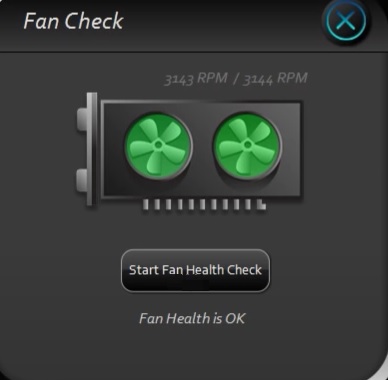
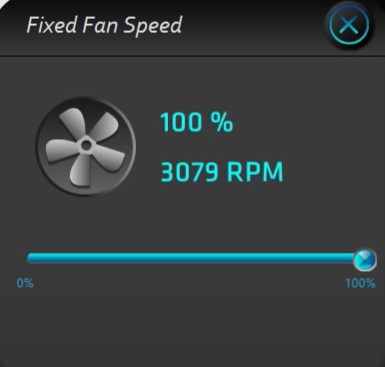













![[పరిష్కరించండి] చిత్రాన్ని కాల్చేటప్పుడు ‘డిస్క్ బర్నర్ కనుగొనబడలేదు’](https://jf-balio.pt/img/how-tos/61/disc-burner-wasn-t-found-when-burning-an-image.jpg)








